

By Vernon Roderick, Last updated: December 17, 2017
"Come recuperare i contatti cancellati da Google Pixel 2? Ho appena acquistato l'unità Google Pixel 2 e lo adoro, da allora non ho più usato nessun altro telefono e non potrei essere più felice. Dato che è abbastanza nuovo, sono ancora nella fase della conoscenza, ma ho notato che mi mancano alcuni contatti sul mio telefono. Sono abbastanza sicuro di averli quando ho ricevuto questo telefono, ma ora non riesco a trovare alcuna traccia di essi. non come Google Pixel 2 ha una scheda SD e l'ho salvata lì o qualcosa del genere, ma davvero non riesco a trovarla. È successo a qualcun altro? Qualche soluzione? Posso recuperare quei contatti in qualche modo? Grazie! "
Il nuovo rilasciato Google Pixel 2 è un grande miglioramento rispetto al suo predecessore e gli elogi continuano ad arrivare. Il marchio di punta dei telefoni cellulari di Google, Pixel è stato accolto a braccia aperte da molti utenti e i fan continuano a costruire man mano che arrivano nuove versioni.
Google Pixel 2, il nuovo cellulare aggiornato ha ricevuto ottime recensioni. La fotocamera è unica nel suo genere, con gli altoparlanti frontali e la funzione resistente all'acqua, sta cercando di essere un forte concorrente per uno dei telefoni ideali per quest'anno. Nonostante il prezzo piuttosto elevato e il fatto che non ha un jack per auricolari, che sembra essere una tendenza in corso per un certo numero di telefoni cellulari, Google Pixel si preannuncia come un mostro di un telefono Android.
![]() Recupera i contatti eliminati da Google Pixel 2
Recupera i contatti eliminati da Google Pixel 2
Parte 1. Cosa può causare la cancellazione dei contatti da Google Pixel 2Parte 2. I passaggi per recuperare i contatti eliminati da Google Pixel 2
Sebbene sia un'unità abbastanza grande, sorgono ancora problemi ed errori che possono portare alla perdita di dati o alla cancellazione accidentale di varie informazioni. La maggior parte di noi scopre che di tanto in tanto mancano alcuni contatti o messaggi di testo dai nostri telefoni cellulari e se continua a essere un problema, deve essere trovata una soluzione. Per gli utenti di Google Pixel 2, i motivi che spesso portano a numeri di contatto mancanti possono variare da uno dei seguenti:
Eliminazione accidentale - Potrebbe non essere nemmeno colpa tua, potresti aver prestato il tuo telefono a qualcun altro e forse non avevano familiarità con l'interfaccia e hanno fatto un errore nell'eliminare un contatto invece di chiamare. Succede, ma sfortunatamente, quell'incidente ti ha lasciato uno o pochi altri contatti fuori dalla tua portata.
Errore nel trasferimento - Google Pixel 2 viene fornito con un trasferimento sim-less e presumibilmente trasferisce da vecchie unità a Google Pixel 2 appena acquistato, tuttavia, alcune persone hanno riscontrato errori e hanno perso un numero di contatti sul nuovo telefono cellulare. Non succede a tutti ma non è impossibile sperimentarlo.
Dati danneggiati - Diverse cose possono causare dati corrotti, può accadere quando si rimuove semplicemente il telefono cellulare dalla connessione al computer o laptop. Può succedere perché il tuo telefono ha avuto un brutto urto e ha provocato dati corrotti. Può accadere in molti modi e influire sul telefono cellulare in molti altri modi.
Telefono rotto - È una meraviglia che tu abbia un Google Pixel 2 rotto così presto nel gioco, ma può succedere ai più inaspettati. Forse sei stato sfortunato e ci sono davvero alcuni difetti di fabbrica nel tuo telefono, ma è abbastanza raro che accada. Ad ogni modo, sembra che tu stia perdendo più numeri di contatto di quelli che stai guadagnando. E adesso?
Potrebbero esserci altri motivi per cui non riesci a trovare determinati numeri di contatto nel tuo Google Pixel 2, ma il lato positivo, non è che tu sia completamente senza un modo per recuperare i numeri sul tuo Google Pixel 2. Per recuperare tali dettagli di contatto, è possibile scaricare il programma Fonedog Android Data Recovery. Questo programma vanta la compatibilità di oltre telefoni 6000 + Android e si concentra sul recupero di dati cancellati o persi che non sono più disponibili sul tuo cellulare. Ad esempio, se si desidera recuperare i messaggi eliminati con FoneDog, è possibile fare riferimento /android-data-recovery/5-steps-recover-deleted-text-messages-android.html.
Sembra perfetto per il tuo problema Google Pixel 2 in questo momento? Probabilmente, basta seguire questi passaggi per recuperare quei numeri di contatto mancanti.
Scarica il software di recupero Android, Fonedog Android Data Recovery a un computer o laptop collegato prima all'unità Google Pixel 2 prima di accertarsi che non si verifichino problemi di connessione con il telefono e il computer o il laptop.

Scarica Android Data Recovery - Step1
Collega l'unità Google Pixel 2 al computer o laptop e avvia il programma Fonedog Android Data Recovery.

Collega Google Pixel 2 - Step2
FoneDog Android Data Recovery ti chiederà di impostare Google Pixel 2 in "Modalità debug", questo è il processo standard per tutti i telefoni Android. Seguire le istruzioni se non lo si è ancora fatto prima, altrimenti non verrà richiesto supponendo di aver impostato prima il telefono su "Modalità debug". Ciò consente a Fonedog Android Data Recovery di leggere i dati sul tuo telefono cellulare nonostante al momento non sia disponibile.

Consenti debug USB su Google Pixel 2 - Step3
Dopo l'ultimo passaggio, scegli una delle opzioni fornite da FoneDog Android Data Recovery. Puoi recuperare una serie di informazioni mancanti, come messaggi, foto, allegati, documenti e il motivo per cui stai seguendo questi passaggi: contatti. Quindi scegli semplicemente "Contatti"e premere il tasto"Next"per andare avanti.
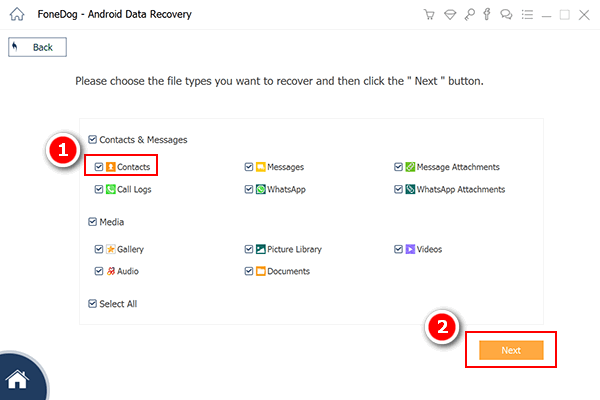
Scegli Contatti da scansionare - Step4
Attendere il termine del processo di scansione. NON in nessun momento del processo di scansione, rimuovere il cavo che collega il computer o il laptop a Google Pixel 2, ciò potrebbe causare dati o informazioni danneggiati.
Note: Assicurati che il tuo Google Pixel 2 abbia abbastanza durata della batteria per sopportare il processo di scansione. Il minimo richiesto è almeno 20% ma l'ideale è 100% o giù di lì per essere sicuri. Il processo di scansione potrebbe richiedere del tempo a seconda della quantità di dati che Fonedog Android Data Recovery deve leggere.
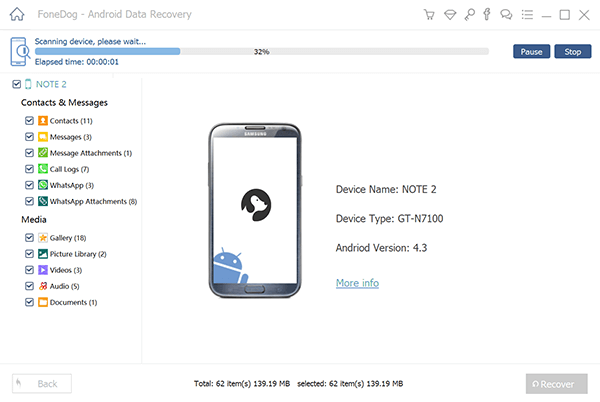
Inizia la scansione dei contatti eliminati - Step5
Controlla le informazioni che sono state recuperate. È possibile visualizzare l'anteprima di ciascuna voce ed effettuare la scelta, ovvero il file o i file più preferiti se ce ne sono più di uno. Seleziona le scelte giuste e fai clic su "Recuperare".
Ora hai i contatti mancanti con l'aiuto di Fonedog Android Data Recovery, il tuo Google Pixel 2 è ora pronto per partire. Tutto quello che dovevi fare era seguire i passaggi sopra e tutto dovrebbe tornare alla normalità.
Leggi anche:
Recupero foto: come recuperare foto cancellate senza backup da Android
Recupero messaggi: come visualizzare i messaggi di testo eliminati gratuitamente su Android
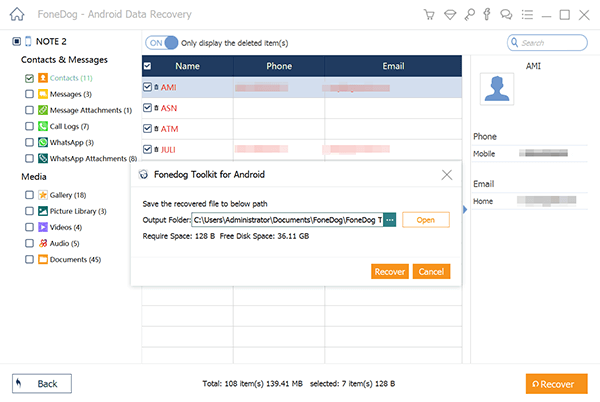
Recupera i contatti eliminati da Google Pixel - Step6
Scrivi un Commento
Commento
Android de Recuperación de Datos
Ripristina i file cancellati dai telefoni o tablet Android.
Scarica Gratis Scarica GratisArticoli Popolari
/
INTERESSANTENOIOSO
/
SEMPLICEDIFFICILE
Grazie! Ecco le tue scelte:
Excellent
Rating: 4.6 / 5 (Basato su 59 rating)